Как запретить пользователям изменять настройки прокси-сервера в Windows 11
Если вы серьезно относитесь к конфиденциальности, возможно, вы уже знакомы с прокси-серверами и VPN. Прокси и VPN помогут вам защитить вашу конфиденциальность в Интернете, но они очень разные. Прокси-сервер действует как еще один компьютер между вами и вашим интернет-провайдером при выполнении вычислений.
Предприятия и технологические компании обычно используют прокси-серверы, чтобы заблокировать доступ к определенным веб-сайтам или обеспечить анонимность пользователей сети. Многие пользователи используют прокси-серверы премиум-класса, чтобы повысить скорость интернета и снизить потребление полосы пропускания.
Если вы используете прокси-сервер, чтобы скрыть свой IP-адрес, а другие пользователи используют ваш компьютер, вы можете заблокировать доступ к настройкам прокси-сервера в вашей Windows 11. Если вы это сделаете, вам не придется беспокоиться о том, что кто-то получит доступ или изменит настройки прокси-сервера в вашей Windows 11.
Как запретить пользователям изменять настройки прокси-сервера в Windows 11
Следовательно, если вы ищете способы запретить пользователям изменять настройки прокси-сервера в Windows 11, вы читаете правильное руководство. Ниже мы поделились пошаговым руководством по запрет пользователям изменять настройки прокси-сервера в Windows 11. Приступим.
Программы для Windows, мобильные приложения, игры - ВСЁ БЕСПЛАТНО, в нашем закрытом телеграмм канале - Подписывайтесь:)
Важный: Поскольку мы будем изменять редактор локальной групповой политики, рекомендуется создать точку восстановления системы. Если во время процесса что-то пойдет не так, вы можете восстановить свой компьютер до предыдущей точки.
1. Прежде всего нажмите кнопку Клавиша Windows + Р кнопку на клавиатуре. Откроется диалоговое окно «Выполнить». Входить gpedit.msc и нажмите кнопку «Ввод» в диалоговом окне «Выполнить».

2. Откроется редактор локальной групповой политики на вашем ПК с Windows 11.
3. Вам нужно перейти по пути, который мы указали ниже:
Конфигурация пользователя > Административные шаблоны > Компоненты Windows > Internet Explorer
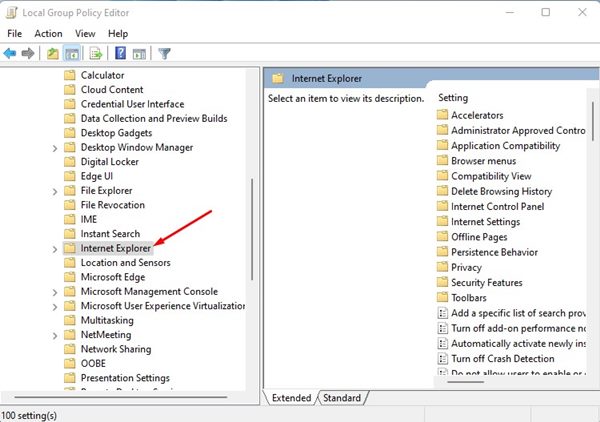
4. На правой панели найдите и дважды щелкните значок Запретить изменение настроек прокси.
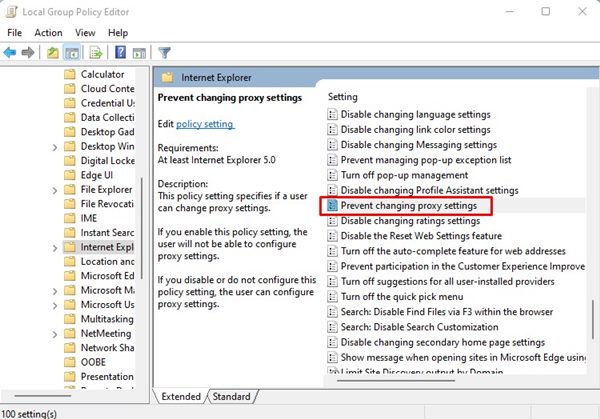
5. Далее в окне «Запретить изменение настроек прокси» выберите Включено и нажмите кнопку Применять кнопка.
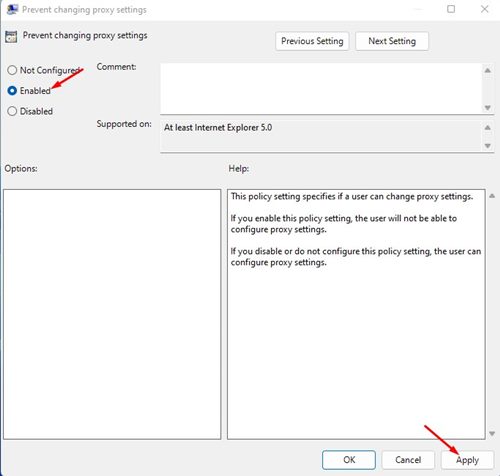
6. После внесения изменений перезагрузите компьютер с Windows 11.
7. Если вы когда-нибудь захотите снова изменить настройки прокси, выберите Не настроено на шаге 5.
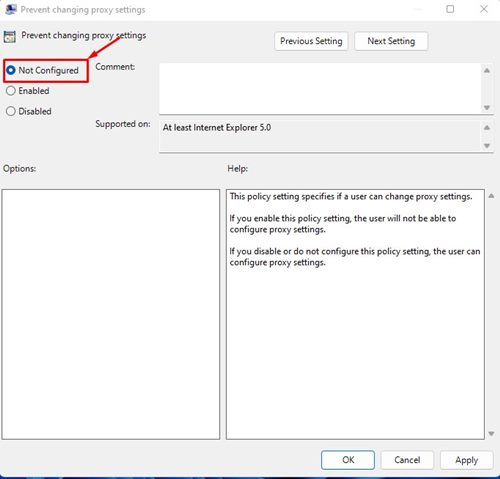
Вот и все! Таким образом вы можете запретить другим пользователям изменять настройки вашего прокси-сервера в Windows 11. Если вы хотите защитить свою конфиденциальность в Интернете, вам нужно начать использовать приложения VPN для Windows 11.
Запретить пользователям изменять настройки прокси-сервера с помощью редактора реестра
Вы также можете запретить пользователям изменять настройки прокси-сервера в Windows 11, изменив файл реестра. Для этого вам нужно изменить редактор реестра Windows. Вот что вам нужно сделать.
1. Введите «Редактор реестра» в поиске Windows 11. Теперь откройте Редактор реестра приложение из списка лучших результатов матча.
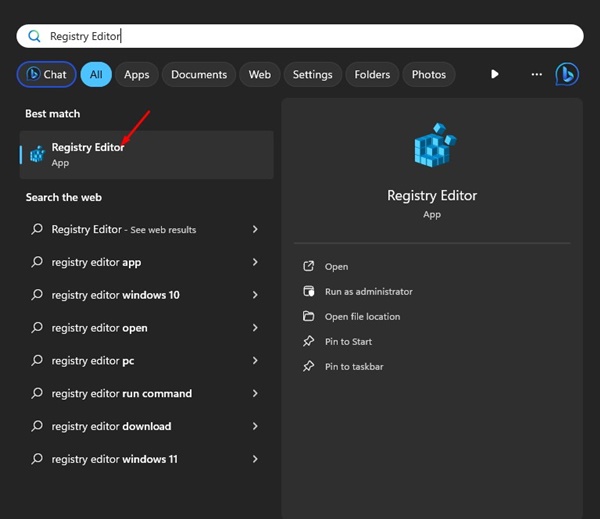
2. Когда откроется редактор реестра, перейдите по этому пути:
HKEY_CURRENT_USER\Software\Policies\Microsoft
3. Щелкните правой кнопкой мыши ключ Microsoft и выберите Новый > Ключ. Назовите новый подраздел как Интернет Эксплорер.
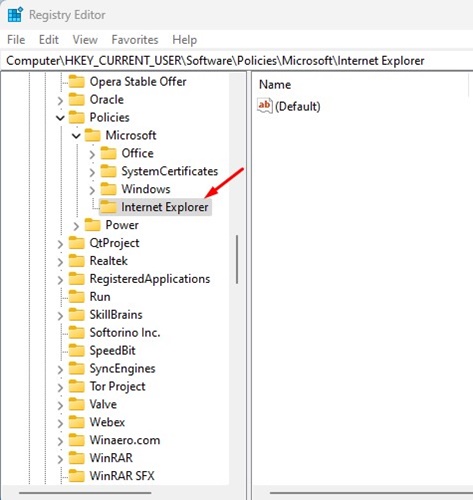
4. Щелкните правой кнопкой мыши ключ Internet Explorer и создайте новый подраздел с именем Панель управления.
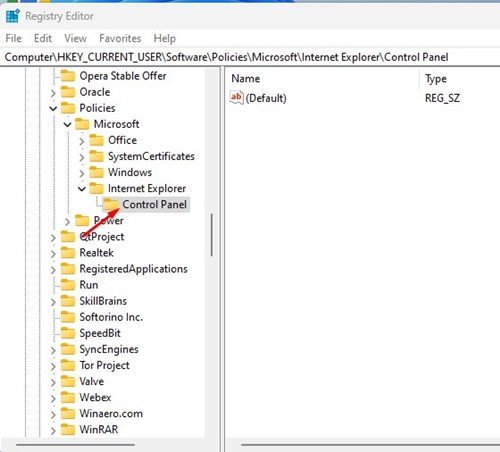
5. Выбрав клавишу «Панель управления», щелкните правой кнопкой мыши пустую область на правой панели и выберите Новое > DWORD (32-бит) Ценить.
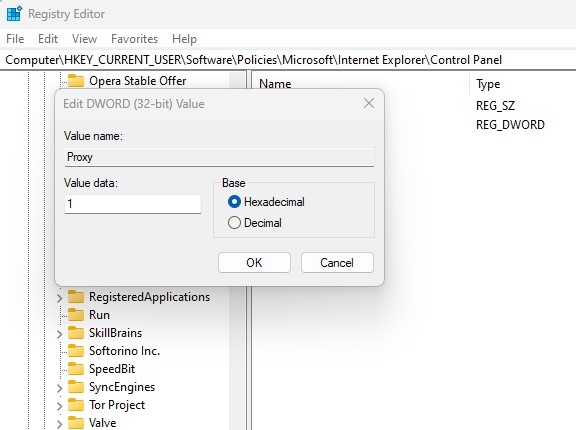
7. Если вы хотите разрешить пользователям изменять настройки прокси, установите 0 на данных значения для значения Proxy DWORD на предыдущем шаге. Или же удалите ключ Internet Explorer, созданный на шаге 3.
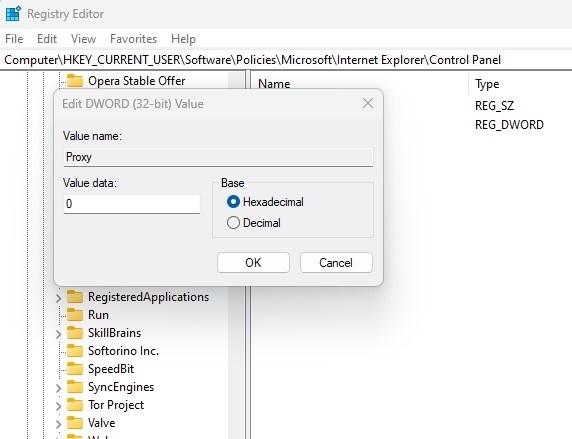
Вот и все! Вот как вы можете изменить редактор реестра, чтобы пользователи не могли изменять настройки прокси-сервера.
Вышеуказанные шаги не позволят пользователям изменять настройки прокси-сервера; он не удалит существующие настройки прокси. Это также означает, что ваш компьютер продолжит использовать конфигурацию прокси-сервера, которую вы настроили ранее. Вот и все о том, как запретить пользователям изменять настройки прокси-сервера в Windows 11.
Программы для Windows, мобильные приложения, игры - ВСЁ БЕСПЛАТНО, в нашем закрытом телеграмм канале - Подписывайтесь:)






